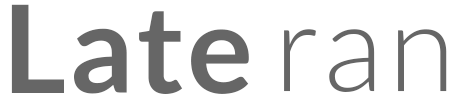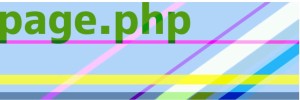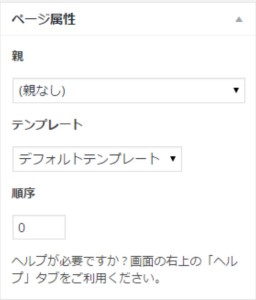WordPressユーザーの皆様、こんにちは。
Wordpressの固定ページ、というと何を想像するでしょうか。
更新性の少ないコンテンツに使うテンプレート、ページ自体にテンプレートがある、等々、人によって答えは様々なのではないでしょうか。
今回は固定ページの使用方法とその用途について考えてみたいと思います。
制作例を見ていきましょう。
【固定コンテンツの表示】
固定コンテンツとは投稿等で動的に出すページではなく、コンテンツが固定しているページを指します。
例えばプライバシーポリシーのページや、利用規約のページがそれに当たります。ケースバイケースですが、トップページもこれにあたることがあります。
ページコンテンツの生成方法は大きく分けて2つあります。
①WYSIWYGエディタから入力してコンテンツを作成
②テンプレートファイルに直接コードを記述してコンテンツを生成
コンテンツの内容が固定かつWordpressに関してそれなりの知識ながある方がコンテンツ管理をされているのであれば、②のやり方でもよいでしょう。
納品先のコンテンツ管理者がさほどWordpressに詳しくない方であった場合、テンプレートファイルをダイレクトに更新することは難しいでしょう。そういったときは①の方法をとります。
WYSIWYGエディタから更新できるようにしてあげましょう。
では実際にどのようにしてコンテンツを生成するのか、プライバシーポリシーページを作成する想定で、コードを見ていきましょう。
A: 固定ページのテンプレートファイルを用意します。
page.phpをそのまま使用するのか、別にテンプレートファイルを用意するのか、他のコンテンツとの兼ね合い等を考慮して決定します。
仮に今回は「privacy.php」というテンプレートファイルを使用するとしましょう。
B: 固定ページにテンプレートを適用するかどうかを決定します。
固定ページ編集画面でこのようなボックスを見たことはないでしょうか。
このテンプレートというところで使用するテンプレートを選択できます。
テンプレートとはWYSIWYGエディタに入力した内容をどのテンプレートファイル上で処理するかを決める、大切な工程です。
【テンプレートが「デフォルトテンプレート」しかない! そんなときはこれで解決】
テンプレートが「デフォルトテンプレート」しか見当たらない場合は、テンプレートの準備ができていないことが原因であると思われます。
まずテンプレートとして使用したい固定ページを用意しましょう。
今回は「privacy.php」自体をテンプレートとして使用しますのでprivacy.phpの1行目に以下記述をします。
<?php
/*
Template Name: Privacy
*/
?>
そして保存します。
「Privacy」は固定ページ編集画面にも表示されるテンプレートネームです。制作の際はここを任意の文字列に変えてください。
テンプレートを選択するセレクトボックスを展開してみてください。
先ほどの「デフォルトテンプレート」以外に「Privacy」もテンプレートとして選択できるようになっているはずです。
今回は「Privacy」を選択します。
これでWYSIWYGに入力した内容がprivacy.php上で処理されるようになりました。
固定ページ管理画面については下記記事も参考にしてください。
http://wpdocs.osdn.jp/Pages_Add_New_Screen
C: privacy.phpを作りこみます。
HTMLとPHP、Wordpressのタグを設置します。
このときに先に述べた、2点のどちらの方法で更新するかを決めます
・WYSIWYGエディタから入力してコンテンツを作成
・テンプレートファイルに直接コードを記述してコンテンツを生成
テンプレートファイルに直接コードを記述する場合は基本的にWYSIWYGを使用せずに更新することになります。
なので、テンプレートファイルにコンテンツ内容を記述していきます。プレーンなHTMLコーディングとさほど変わりません。
WYSIWYGエディタから入力してコンテンツを作成する場合はテンプレートファイル上でWYSIWYGエディタの内容を呼び出す必要があります。
以下がサンプルコードになります。
<div id=”container”>
<div id=”main”>
<article class=”post”>
<h2 class=”title”><span>プライバシーポリシー </span></h2>
<div class=”contents”>
<?php
if (have_posts()) : while (have_posts()) : the_post();
the_content();!
endwhile; endif;!
?>
</div><!– /.contents –>
</article><!– /.post –>
</div><!– /#main –>
</div><!– /#container –>
太字箇所でWYSIWYGエディタで入力した情報を呼び出しています。
the_content()はループ内でしか動かないので注意しましょう。
後はWYSIWYGエディタからコンテンツ内容を読み込むだけです。
D: コンテンツページを表示して確認しましょう。
これでプライバシーポリシーのページが完成しました。
ここでのポイントは更新性について考えて制作するということと、固定ページ作成の基本を押さえておく、ということでした。
プライバシーポリシーとはいえ、一年たてば内容に変更が生じることもあるでしょう。そんな時に作業者にとって一番更新が容易な方法を設定しておきたいものです。
■固定ページの用途について
固定コンテンツの作成例を上述しましたが、固定ページは動的に内容を生成することもできます。
例えばお勧め記事の一覧や、カスタム投稿ごとの記事一覧、記事詳細ページをランダムに表示することができます。
ランダムに表示される記事詳細ページは「今日のピックアップ記事」のような使い方もできますね。
スクリプトの記述については、上述のような固定ページ特有のテンプレートの設定をしてしまえば、あとはarchive.php等と同じ記述で記事を呼び出せます。WP_Queryを使用するおなじみのループを使用します。
またカスタムフィールドも設置できるので、利用して充実したコンテンツを作りたいものです。
アイディア一つで可能性がぐんと広がる固定ページ。
固定コンテンツ以外でも活用して素敵なサイトの構築を目指しましょう。
- 4253 views
- キム